| Gambar 3 Kolom di Bawah Header |
Langsung saja, jika Anda ingin menambah 3 (tiga) kolom di bawah header blog Anda, berikut ini Cara Membuat 3 (tiga) Kolom di Bawah Header:
- Login dulu ke Blogger, pilih Rancangan/Layout => Edit HTML, kasih tanda centang pada Expand Template Widget;
- Cari kode ]]></b:skin>;
- Sebelum atau di atas kode ]]></b:skin>, letakkan kode di bawah ini:/* Top Header
---------------------------- */
#topheader {
width:930px;
clear:both;
float:left;
color:#333;
background:#fff;
margin:0 auto;
padding:0 0 10px;
}
#topheader a:visited {
color:gray;
text-decoration:none;
}
#topheader h2 {
font-size:11px;
font-weight:700;
line-height:1.4em;
text-transform:uppercase;
border-bottom:1px dotted silver;
margin:0 0 10px;
padding:20px 0 2px;
}
#topheader ul {
color:#333;
margin:0;
padding:0;
}
#topheader ul li {
list-style-type:none;
background:fff;
border-bottom:1px dotted #ccc;
padding-left:17px;
margin-top:2px;
}
#left-topheader {
width:360px;
float:left;
padding-left:15px;
}
#center-topheader {
width:230px;
float:left;
padding:0 20px;
}
#right-topheader {
width:260px;
float:right;
padding-right:15px;
}
Keterangan:
#topheader adalah kode untuk kolom secara keseluruhan;
#left-topheader adalah kode untuk kolom sebelah kanan;
#center-topheader adalah kode untuk kolom pada posisi tengah;
#right-topheader adalah kode untuk kolom sebelah kiri;
Width: px adalah kode untuk ukuran lebar kolom;
Padding adalah jarak sela antara kolom satu dengan lainnya;
Silahkan dimodifikasi, dengan catatan harus sama dengan jumlah lebar pada template Anda dan untuk mengetahui ukuran lebar template, cari kode: #outer-wrapper dan lihat nilai width-nya; - Selanjutnya cari kode di bawah ini:<div id='header-wrapper'>
<b:section class='header' id='header' maxwidgets='1' showaddelement='no'>
<b:widget id='Header1' locked='true' title='Test Blog (Header)' type='Header'/>
</b:section> - Tepat di bawah kode di atas, tambahkan kode di bawah ini:<div id='topheader'>
<b:section class='topheader' id='left-topheader' preferred='yes'/>
<b:section class='topheader' id='center-topheader' preferred='yes'/>
<b:section class='topheader' id='right-topheader' preferred='yes'/>
</div> - Simpan Tamplate, selesai.
Demikianlah tutorial cara menambah 3 (tiga) kolom di bawah header blog ini, semoga bermanfaat.


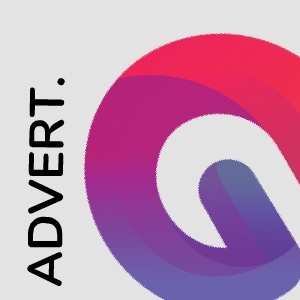
Tidak ada komentar:
Posting Komentar